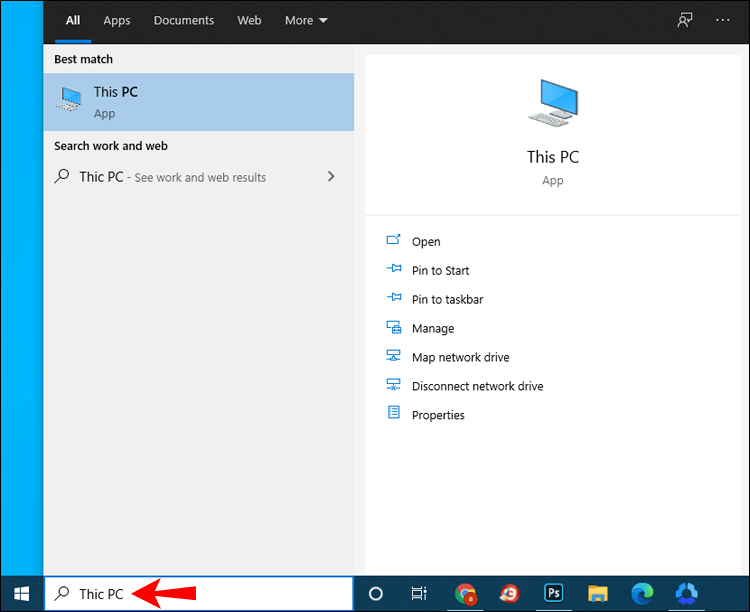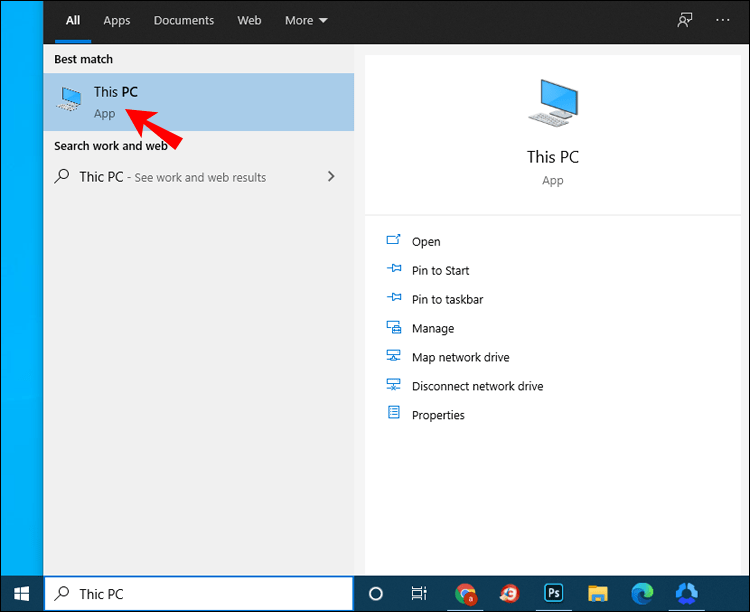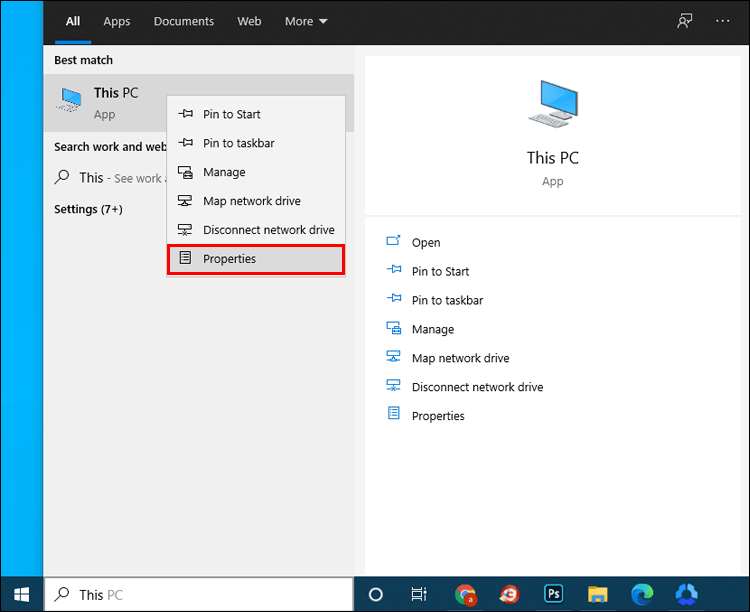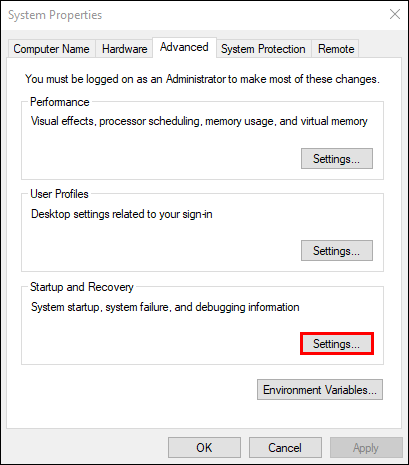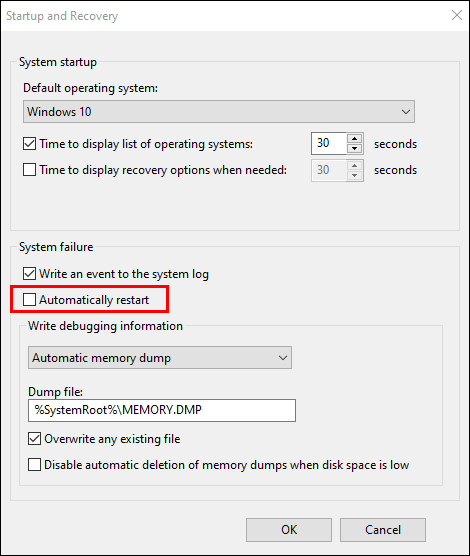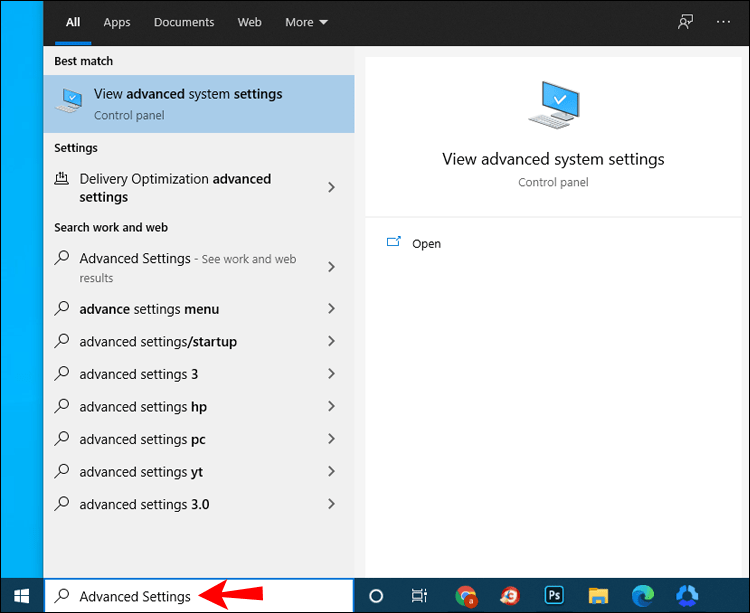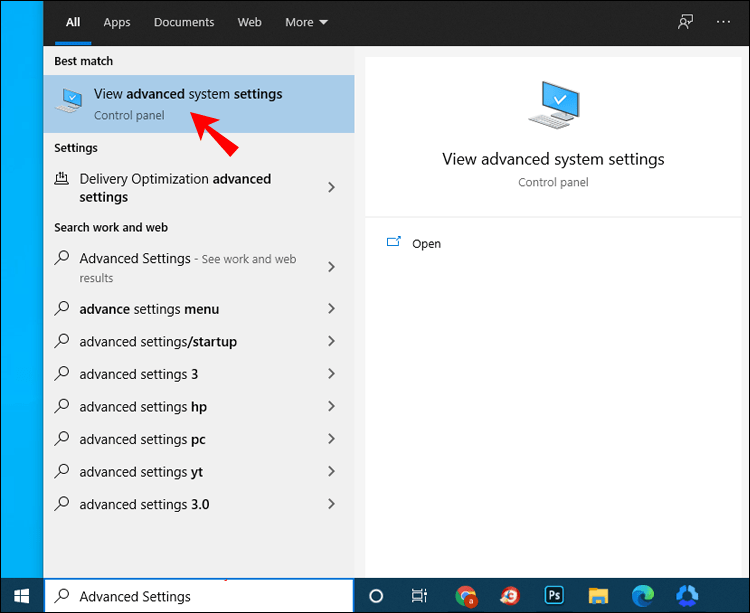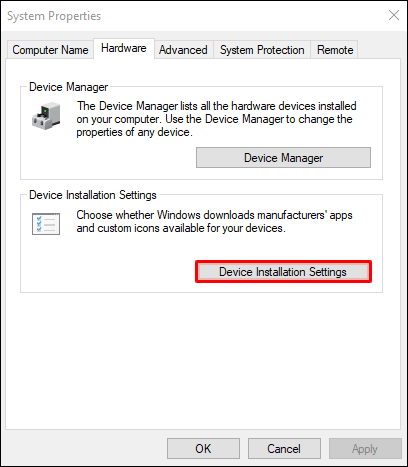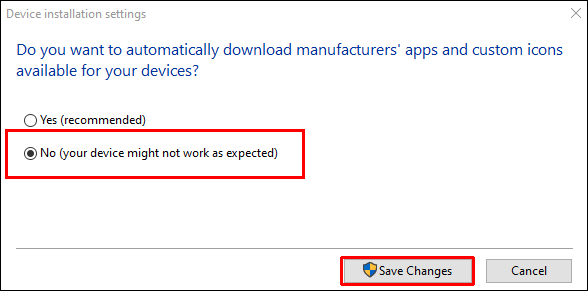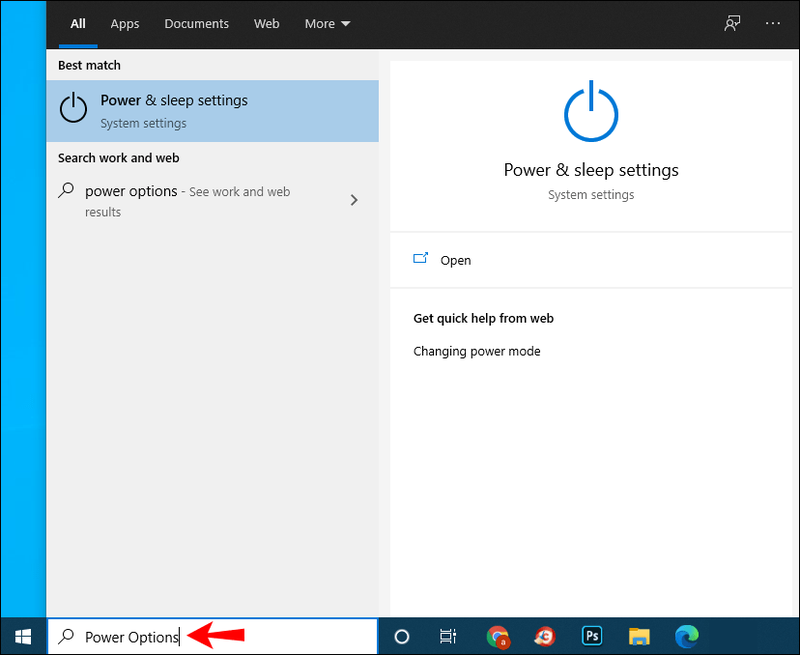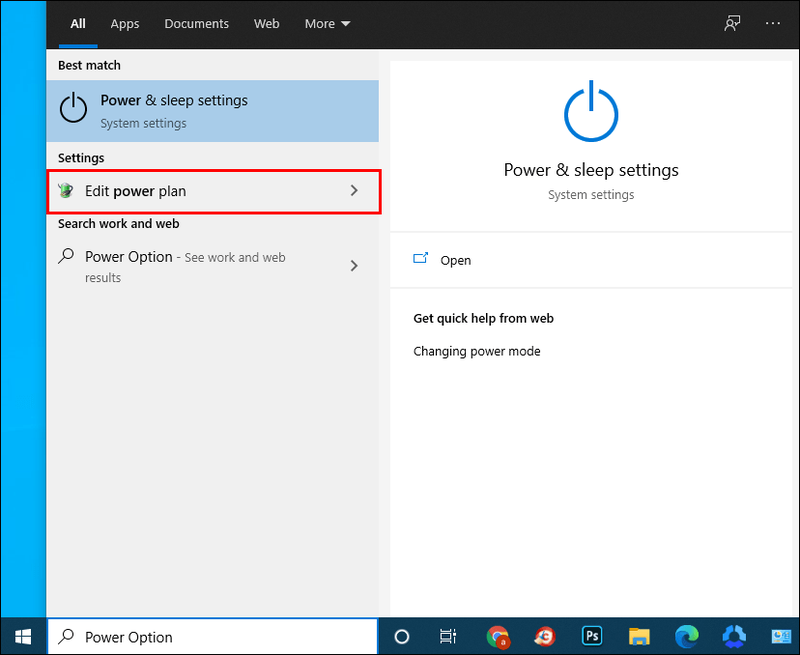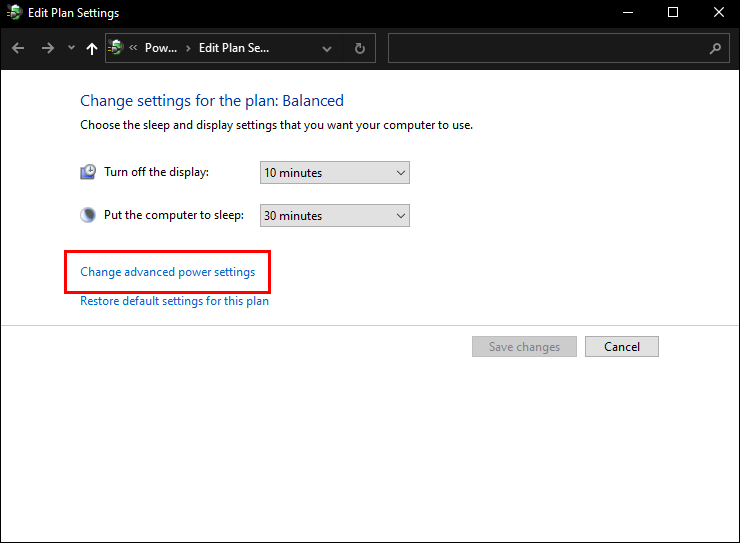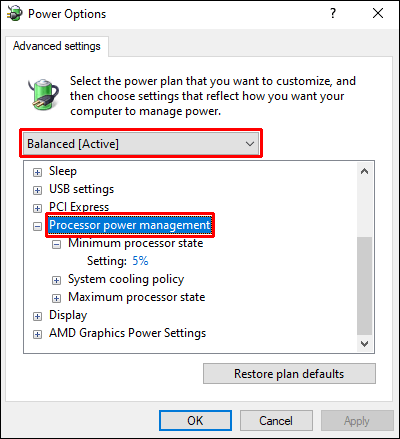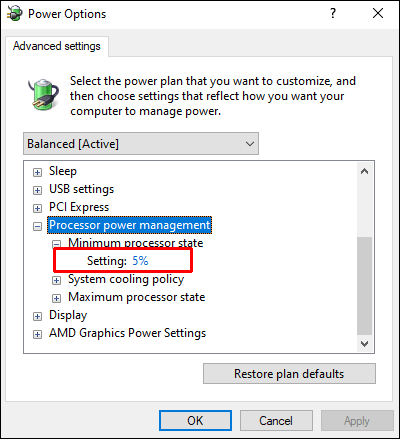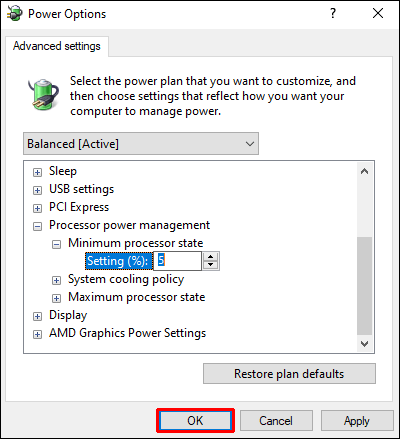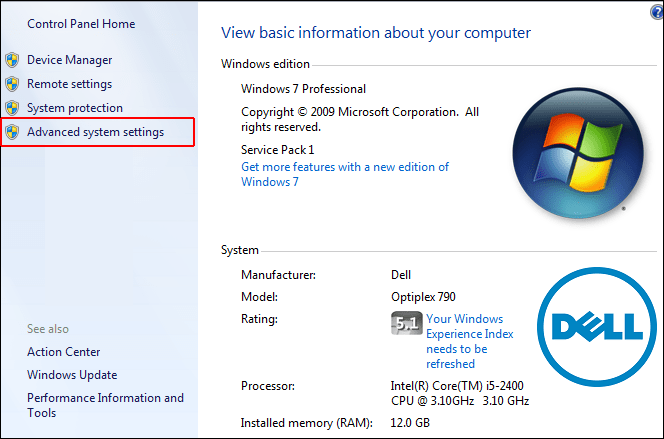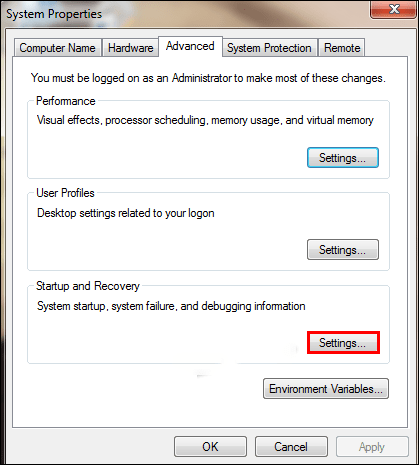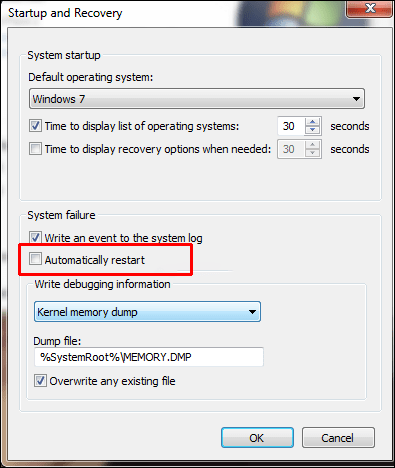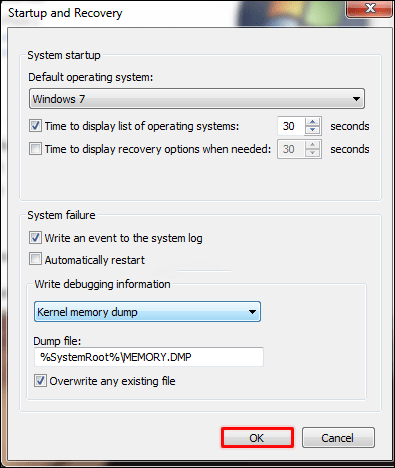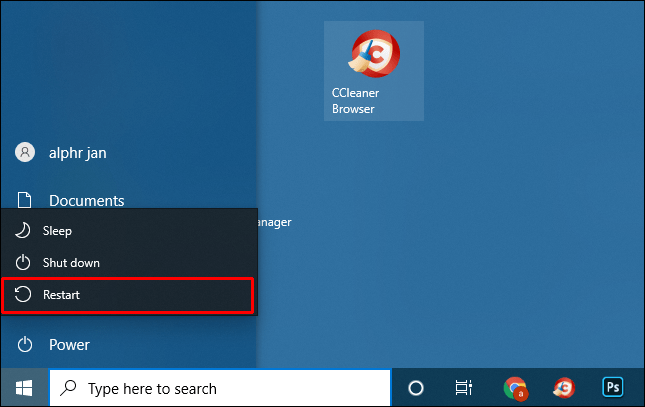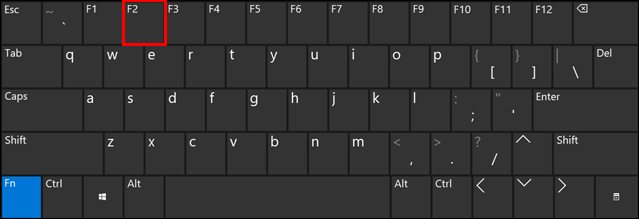Če ste redni uporabnik osebnega ali prenosnega računalnika, morda ni nič tako nadležno, kot da se vaša naprava občasno sama znova zažene. To ni le neprijetno, ampak povzroči tudi izgubo pomembnega dela v teku.

Če imate težave z naključnim ponovnim zagonom računalnika in želite odgovore, ste prišli na pravo mesto. Ta članek bo delil nasvete za rešitev težave v sistemih Windows 10, 7 in Mac. Naučite se, kako z lahkoto znova prevzeti nadzor nad svojo napravo.
Naključni ponovni zagon računalnika z operacijskim sistemom Windows 10
Če se vaš Windows 10 znova zažene takoj, ko odprete program, ne skrbite. Mnogi uporabniki se soočajo z isto težavo. Spodaj so najpogostejši popravki težave z naključnim ponovnim zagonom sistema Windows 10.
Onemogočite funkcijo samodejnega ponovnega zagona
Pogost razlog za naključni ponovni zagon računalnika je funkcija, ki mu naroči, naj to stori. Preverite, ali je to težava, tako da sledite spodnjim korakom:
- Ta računalnik/Moj računalnik/računalnik vnesite v iskalno polje poleg Start.
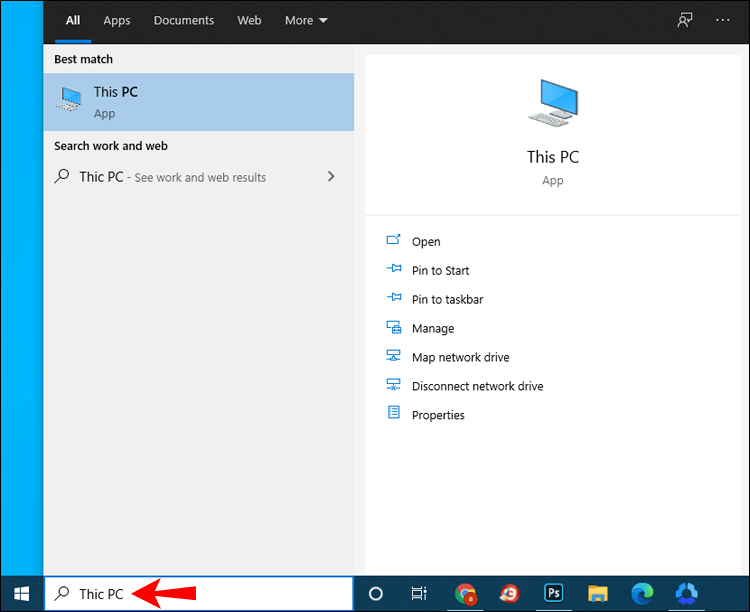
- Z desno miškino tipko kliknite rezultat.
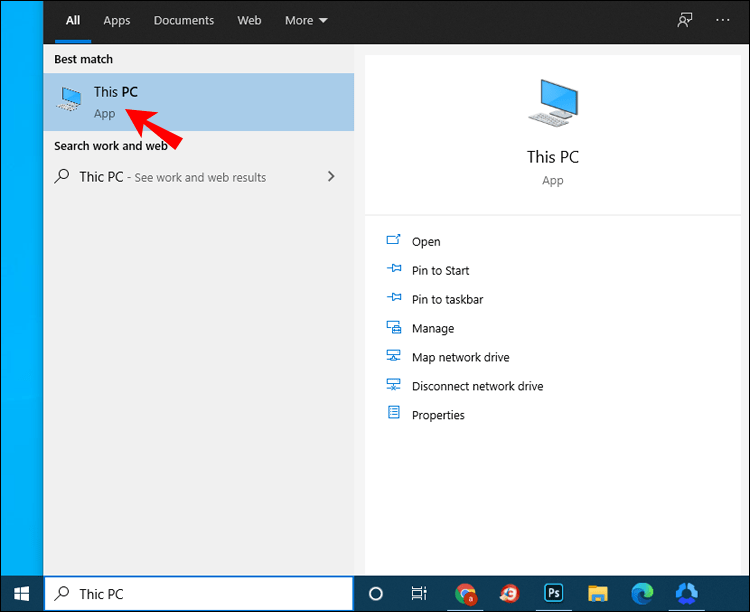
- Pojdite na Lastnosti.
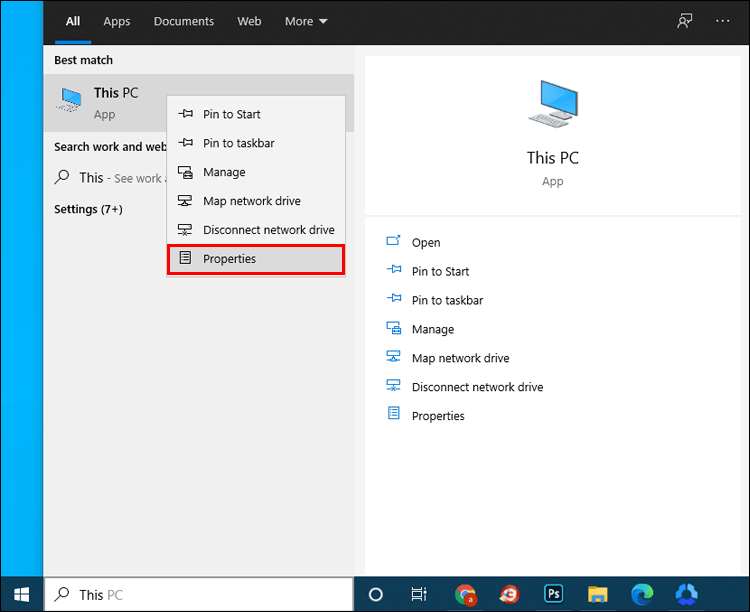
- Pomaknite se do Napredne sistemske nastavitve, nato Nastavitve ....
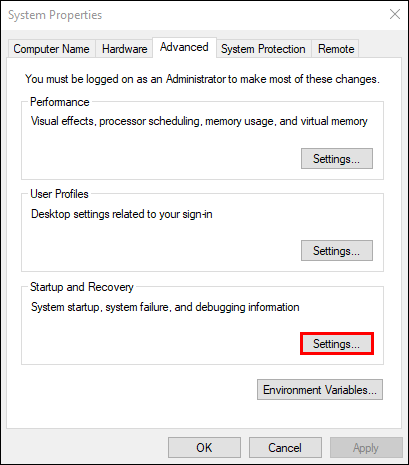
- Počistite možnost Samodejni ponovni zagon in pritisnite OK.
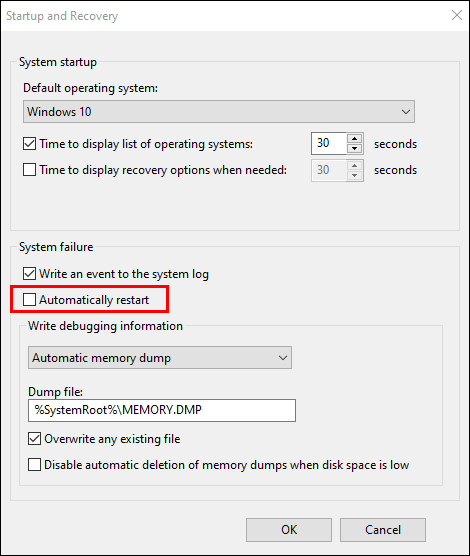
Zdaj ste onemogočili funkcijo, ki povzroči naključni ponovni zagon računalnika. Nadaljujte z delom na vašem računalniku in preverite, ali je težava odpravljena.
Onemogoči samodejno posodabljanje gonilnikov
Morda obstaja samodejna posodobitev gonilnika, ki zahteva, da se računalnik vsakič znova zažene. Če ste prepričani, da so vaši gonilniki pravilno nameščeni, lahko onemogočite funkcijo samodejnega posodabljanja gonilnikov.
- Pomaknite se do iskalne vrstice Windows in vnesite napredne nastavitve.
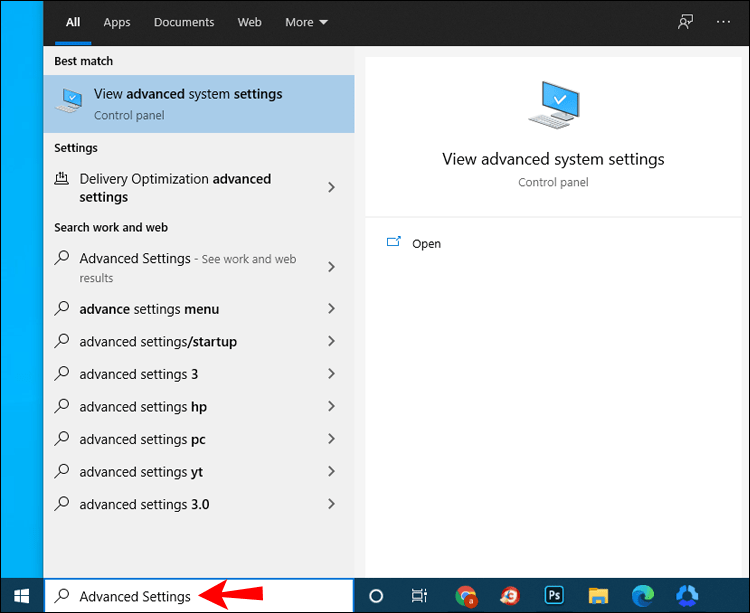
- Med rezultati izberite Ogled naprednih nastavitev.
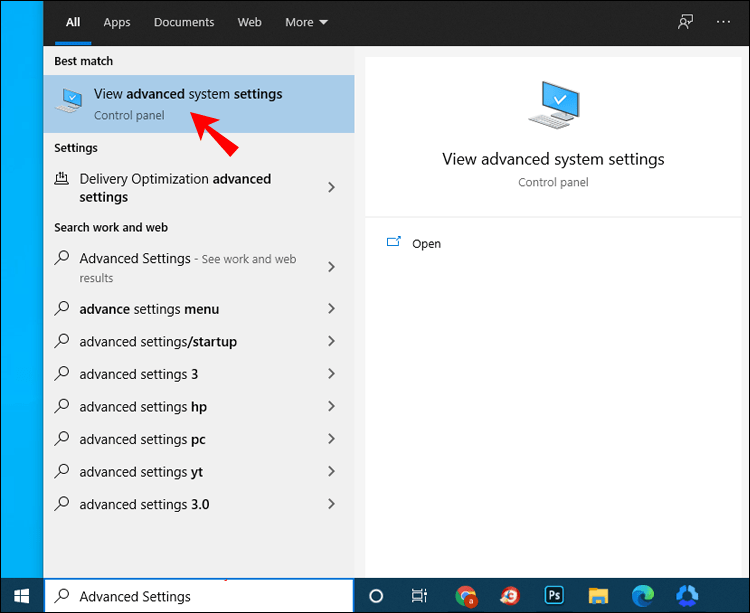
- Pomaknite se do Strojna oprema in nato Nastavitve namestitve naprave.
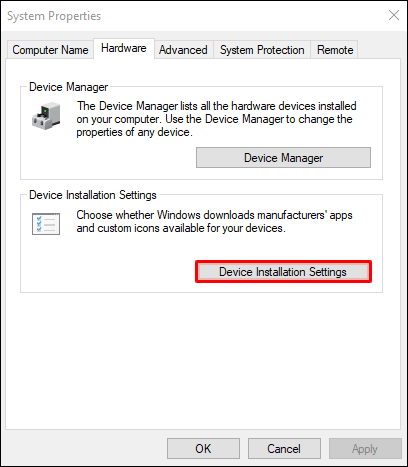
- Označite Ne (vaša naprava morda ne bo delovala po pričakovanjih) in izberite Shrani spremembe.
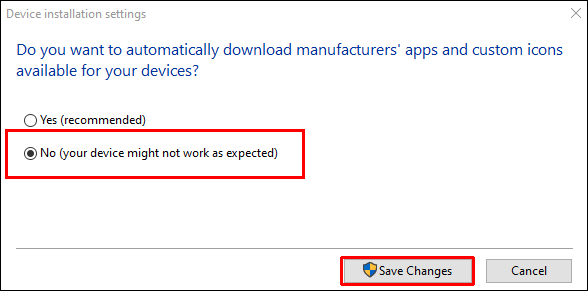
Prilagodite nastavitve napajanja
Drugi razlog, zakaj se vaš računalnik morda znova zažene, je, da so nastavitve napajanja napačno konfigurirane. Tukaj je opisano, kako znova konfigurirati nastavitev, da upamo, da rešite težavo:
- V iskalno polje v sistemu Windows 10 vnesite Možnosti porabe energije.
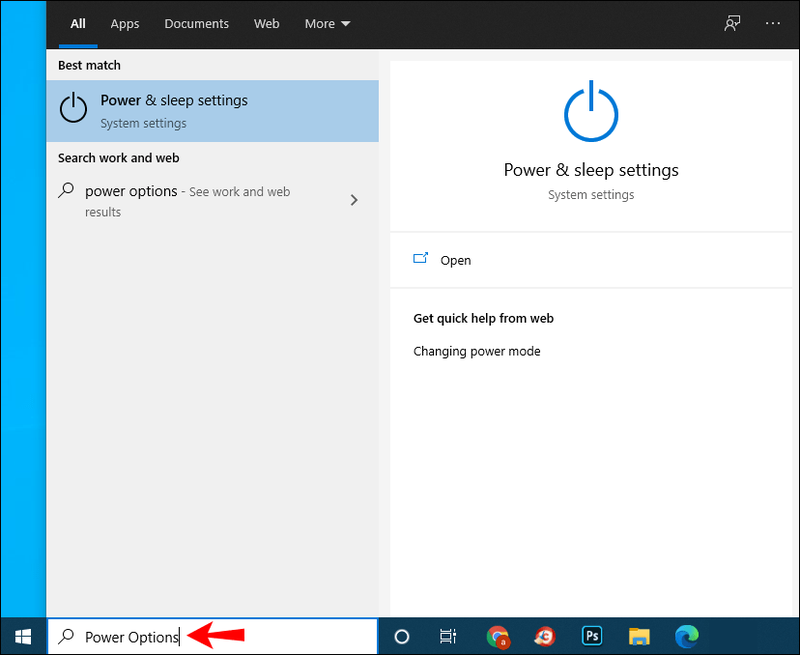
- V nastavitvah napajanja izberite Uredi načrt napajanja ali podobne elemente.
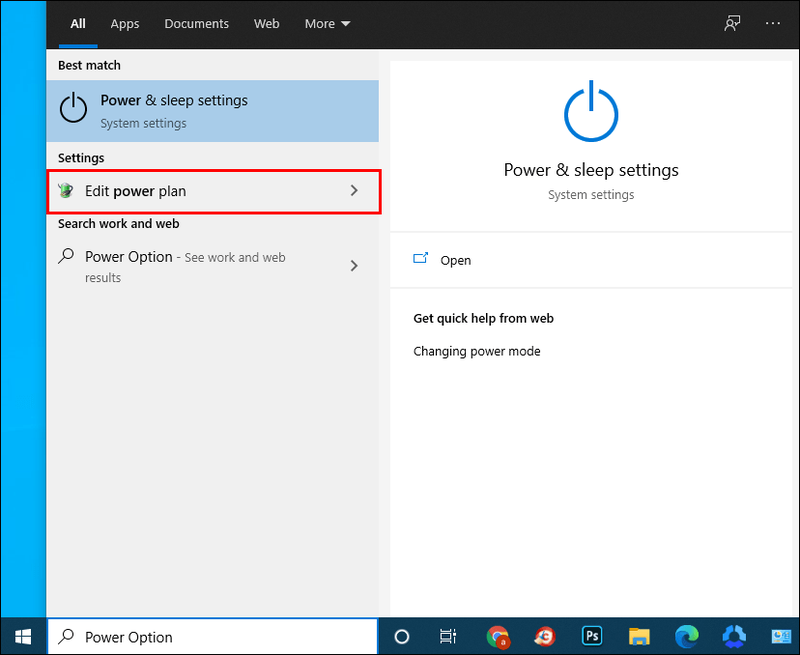
- Izberite Spremeni napredne nastavitve napajanja.
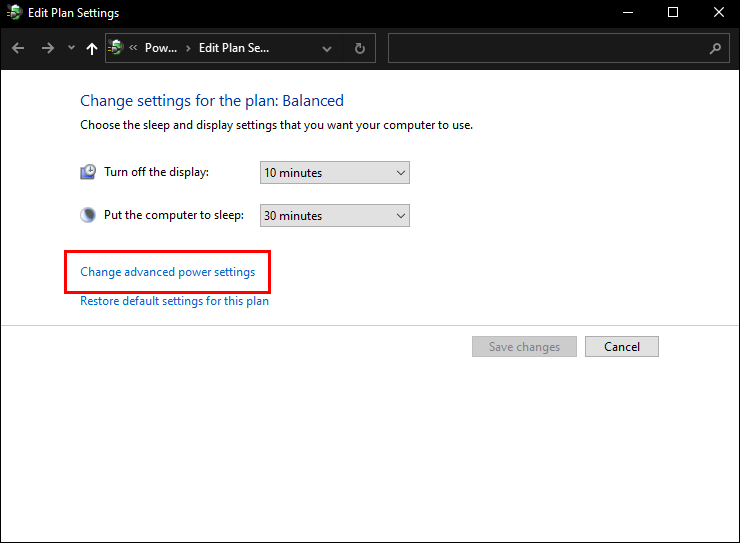
- Ostanite v razdelku Uravnoteženo in kliknite na Upravljanje porabe procesorja.
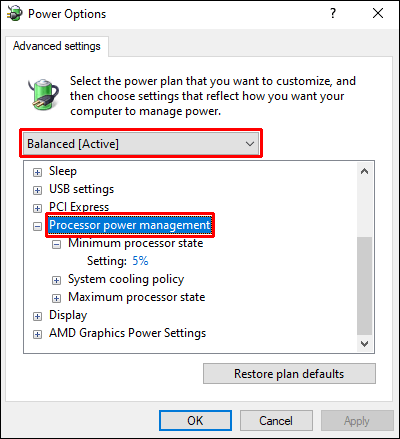
- Izberite Minimalno stanje procesorja in ga nastavite na 5% ali celo 0%.
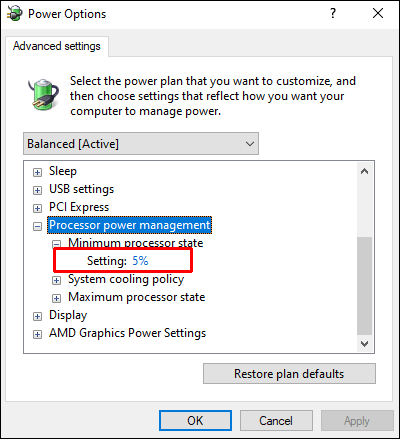
- Kliknite Uporabi in nato V redu.
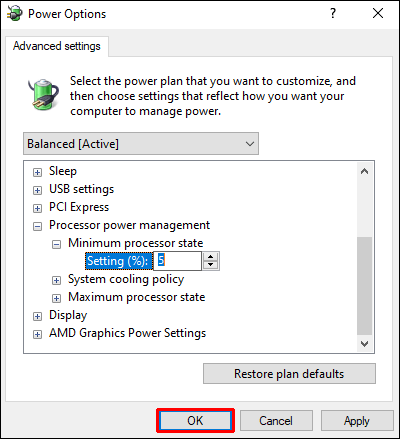
Če se vaš računalnik znova zažene po urejanju možnosti napajanja, nadaljujte z naslednjim razdelkom.
Posodobite svoj BIOS
Posodobitev BIOS-a je še en način za reševanje naključnih napak v sistemu Windows. Samo pojdite na spletno mesto proizvajalca matične plošče in pridobite najnovejšo različico BIOS-a. Bistveno je, da preverite priročnik za matično ploščo, da boste dobili pravo različico. V nasprotnem primeru tvegate, da poškodujete svoj računalnik. Če niste prepričani, kateri BIOS potrebujete, je najbolje, da se obrnete na strokovnjaka.
Preverite pregrevanje
Če se vaš računalnik pregreva, lahko pride do občasnih ponovnih zagonov. Temperaturo računalnika lahko preverite z dostopom do BIOS-a ali s katero koli programsko opremo drugih proizvajalcev. Poleg tega bo vaša naprava morda potrebovala nekaj čiščenja zraka pod tlakom ali prahu, da očistite zračnike ali druge odprtine umazanije.
Preverite, ali je v računalniku prišlo do težav s strojno opremo
Če nobeden od zgornjih predlogov ne deluje, je morda težava s strojno opremo povzročila naključne ponovne zagone. Preverite CPU (centralno procesno enoto) ali napajalnik in se prepričajte, da sta v brezhibnem redu. Če je vaš prenosnik ali osebni računalnik še vedno v garanciji, ga odnesite na pregled v lokalno servisno delavnico.
Računalnik Mac se naključno znova zažene
Računalniki Mac so znani po tem, da so odporni na številne težave, ki so običajne za operacijski sistem Windows. Vendar pa niso popolni. Če imate težave pri ponovnem zagonu vašega Maca, poskusite s spodnjimi predlogi.
Preverite svojo programsko opremo
Prepričajte se, da ste na svoj Mac namestili vse posodobitve programske opreme. Če operacijski sistem kaže, da aplikacija povzroča ponovni zagon, boste morda videli obvestilo, ki predlaga, da jo premaknete v smetnjak. Naredite to in preverite, ali je težava odpravljena.
Prav tako lahko izolirate vzrok tako, da zaženete svoj Mac v varnem načinu.
Končno lahko znova namestite macOS. Če težave ne odpravite, preverite strojno opremo, kot je podrobno opisano spodaj.
Preverite strojno opremo Mac
Začeti želite s preverjanjem svojih perifernih naprav. Če jih nimate, preskočite spodnje korake in nadaljujte na naslednji razdelek.
- Izklopite svoj Mac.

- Odklopite vse tiskalnike, trde diske in druge naprave. Za uporabnike namiznih računalnikov Mac pustite tipkovnico, zaslon in miško povezane.

- Vklopite Mac.

- Preverite, ali se naprava znova zažene.
- Če je tako, preverite notranji RAM in strojno opremo tretjih oseb v spodnjem razdelku.
- Če se ne zgodi, ponovno priključite vsako periferno napravo, dokler ne ugotovite, kaj povzroča težavo.
Preverite RAM in strojno opremo tretjih oseb
Nekateri modeli Mac imajo odstranljiv RAM. Morda SSD, ki ste ga nedavno namestili, ni združljiv z vašim sistemom ali pa je nameščen nepravilno. Če je mogoče, ga odstranite in zaženite test z originalnim diskom ali pomnilnikom.
Če noben od zgornjih korakov ne pomaga, se obrnite Apple podpora .
Računalnik z operacijskim sistemom Windows 7 se naključno znova zažene
Vam je Windows 7 odpovedal, ko odprete določen program ali preprosto brskate po spletu? Poskusite s spodnjimi predlogi, da odpravite težavo.
katero leto je moj samsung tv
Izklopite funkcijo samodejnega ponovnega zagona
- Pomaknite se do Start in nato Računalnik.
- Z desno tipko miške kliknite Lastnosti in se pomaknite na Napredne sistemske nastavitve.
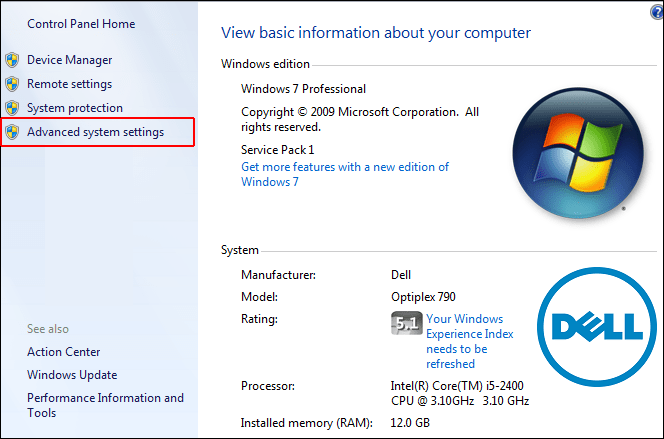
- Kliknite Nastavitve v razdelku Zagon in obnovitev.
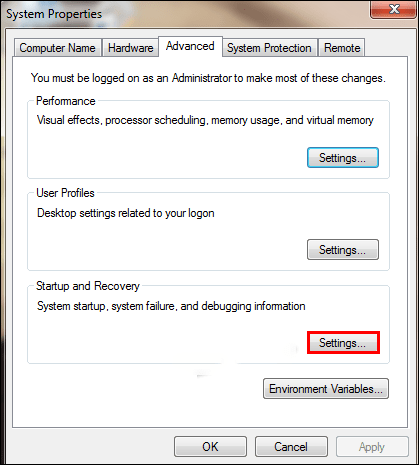
- Počistite polje poleg Samodejni ponovni zagon pod Sistemska napaka.
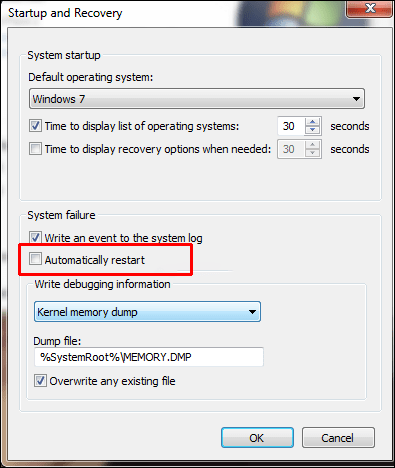
- Izberite V redu in nadaljujte z običajno uporabo računalnika.
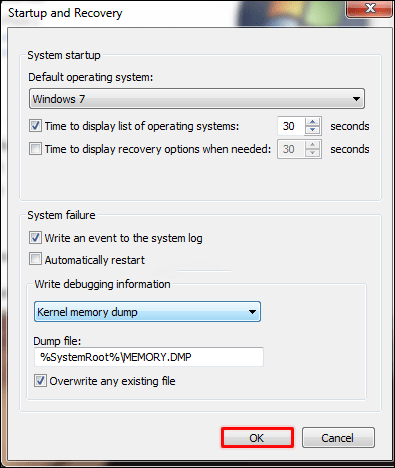
Če se težava znova pojavi, nadaljujte s spodnjimi predlogi.
Preverite težave z RAM-om
Če pride do težave z vašim RAM-om, lahko to povzroči naključne ponovne zagone računalnika. Uporaba MemTest86 ali izvedite primerjalni preizkus, da ugotovite, ali težavo povzroča RAM.
Če želite uporabljati MemTest86, ga preprosto prenesite na svoj računalnik in aplikacija se bo samodejno zagnala. Za natančne rezultate izvedite šest ali sedem skeniranj. Rdeči rezultat pomeni napačen RAM.
Zaženite primerjalni preizkus, tako da sledite spodnjim korakom:
- Odprite monitor uspešnosti tako, da pritisnete tipko Windows + R in vnesete perfmon /report.
- Počakajte 60 sekund, da sistem zbere podatke.
Rezultati bodo vidni na zavihku Diagnostični rezultati. Na voljo bodo trije razdelki – Informacijski, Osnovni sistemski pregledi in Pregled virov. Če obstaja resna težava, s katero se sooča vaš računalnik, boste videli tudi razdelek Opozorilo. Če ne, poiščite težave z RAM-om pod Pregledom virov.
Preverite ali zamenjajte napajalnik
Ta korak uporabite, če menite, da lahko prah ali umazanija vplivata na vaš napajalnik.
- Izklopite računalnik in izključite sistem.
- Odprite stranski pokrov ohišja računalnika ali zadnji pokrov prenosnika tako, da ga sprostite ali odvijete. V enem kotu bo majhna škatla z ventilatorjem in nalepko z oceno. To je napajalnik.
- Odklopite žice, povezane z vašo matično ploščo.
- Ko odklopite kable, odvijte in sprostite napajalnik.
- Poiščite zamašene zračne poti ali prah v napajalniku. Očistite in postavite vse nazaj.
Preverite pregrevanje
Ste opazili, da se vaš računalnik po zagonu določenega programa naključno znova zažene? Če je tako, vaš CPE morda deluje premočno in povzroči pregrevanje naprave, kar vodi do naključnih ponovnih zagonov. Za raziskovanje težave lahko uporabite programsko opremo drugih proizvajalcev, kot je CPUID, ali senzorje, vgrajene v računalnik.
Lahko prenesete HWMonitor PRO tukaj . Preprosto ga namestite na svoj računalnik in ga zaženite. Videli boste seznam procesov in njihovo vrednost glede na temperature. Preverite, ali so temperature po zagonu opravilno intenzivnega programa.
Uporabite lahko tudi svoje vgrajene senzorje. Če želite to narediti, sledite spodnjim korakom:
- Znova zaženite računalnik ali prenosnik.
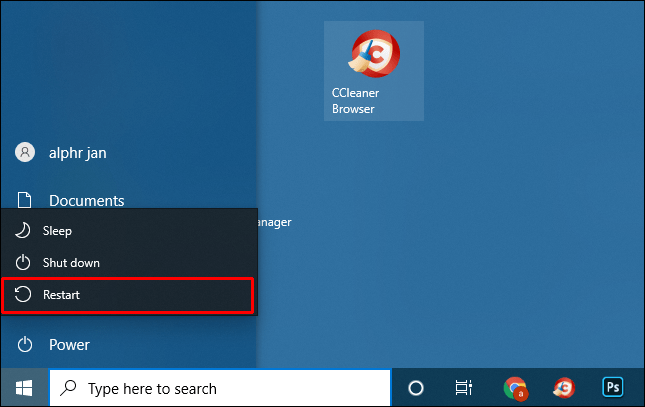
- Pritisnite F2, ko se prikaže logotip Windows. Za naprave Dell pritisnite F10.
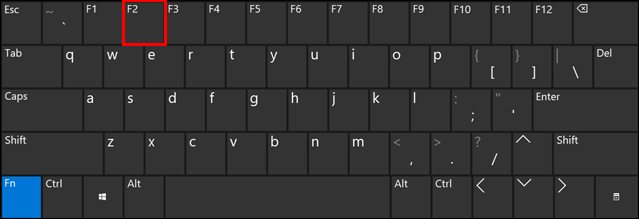
- Preneseni boste v BIOS. Če ne, boste videli meni z različnimi možnostmi. Izberite BIOS s puščičnimi tipkami in pritisnite Enter, ko ste tam.
- S puščičnimi tipkami izberite H/W monitor in pritisnite Enter. Druga možnost je, da izberete Status in pritisnete Enter.
Sistem bo prikazal odčitke temperature in napetosti za vaš računalnik. Odčitki morajo biti v mejah. Če ne, to pomeni, da ima vaša naprava težavo s pregrevanjem.
Če želite rešiti težavo s pregrevanjem, očistite sistem in se prepričajte, da je hladilni (ventilatorski) sistem v redu. Morda boste morali zamenjati termalno pasto (gelu podobna snov) ali očistiti hladilnike (majhne predmete, ki pritegnejo in enakomerno porazdelijo toploto).
Računalnik se med igranjem naključno znova zažene
Če se vaš računalnik med igranjem iger znova zažene, boste morda želeli poskusiti enega od spodnjih predlogov.
Preprečite pregrevanje
Eden najpogostejših razlogov, zakaj se računalnik med igranjem znova zažene, je, da je CPU preveč zaseden. Da se to ne bi zgodilo, morate očistiti računalnik. Očistite prah v računalniku in poskrbite, da ventilatorji pravilno delujejo. Če se po čiščenju ventilatorjev nič ne spremeni in se CPE še naprej pregreva, razmislite o zamenjavi hladilnika CPE.
Preverite težave z GPU
Če se vaš računalnik večinoma znova zažene, ko igrate igro, je težava morda v GPU (grafični procesni enoti). Odklopite GPU iz naprave in uporabite vgrajeno grafiko sistema. Če se računalnik ne zažene več, to pomeni, da morate preveriti svojo grafično kartico.
Prav tako vedno poskrbite, da imate ustrezen hladilni sistem in redno posodabljajte gonilnike.
Ponovno pridobite nadzor nad vašim računalnikom
Za uporabnike računalnikov skorajda ni nič bolj motečega kot naključni ponovni zagoni. Zadeva je dražeča, a v večini primerov tudi zlahka rešljiva. Ta članek vam ponuja rešitve za vaše naprave Windows ali Mac, da preprečite ponovni zagon.
Katera metoda vam je najbolj delovala? Ste morali zamenjati GPU? Delite svoje misli in izkušnje v spodnjih komentarjih.